Cómo compartir en Spotify una lista de reproducción de forma sencilla

Seguro que con el paso del tiempo ya tienes varias listas de reproducción creadas en Spotify. Quizá alguna de ellas encaja con tus amigos y no sabes cómo poder enviarle de forma rápida y sencilla cualquiera de las que has almacenado. Te contamos paso a paso cómo conseguir compartir en Spotify tus creaciones.
Lo cierto es que todo lo que se necesita está en la propia aplicación de Spotify, ya sea en su versión para ordenador como en la propia de los dispositivos móviles. Por lo tanto, conseguir enviarlas es algo que no necesita del uso de ninguna aplicación de terceros. Así, todo es de lo más sencillo e intuitivo una vez que se tiene localizado el lugar en los menús donde está el elemento que permite compartir en Spotify las listas.
Spotify: habrá cambios en sus precios, y no son buenas noticias
Compartir en Spotify una lista con un contacto
Si tienes alguna creación que quieres mandar a una persona específica ya que tienes muy claro que es de su gusto (o ha escuchado tu lista y la quiere dar uso), lo que tienes que hacer es lo siguiente:
- Abre la aplicación selecciona la lista que a compartir en Spotify
- Pulsa en el icono con tres puntos que hay justo al lado del botón Play y aparecerá un menú en el que existen diferentes opciones
- Debes elegir la última posibilidad denominada Compartir
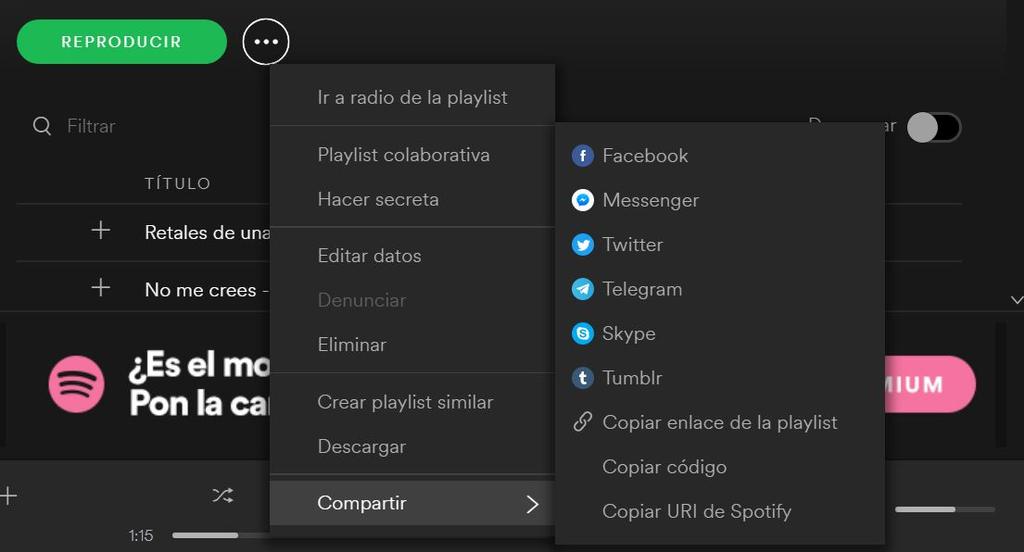
- Existen diferentes formas de realizar el proceso, ya que puede ser directamente a una red social -como Facebook o Twitter- o se puede copiar el enlace de la lista para enviarla por correo electrónico o WhatsApp. Da uso a la que mejor se adapte a tus necesidades
Compartir en Spotify una lista con todo el mundo
Si estás muy orgulloso de tú trabajo con alguna de tus listas, es posible que desees que cualquiera que utiliza el servicio en streaming pueda acceder a ella y, por lo tanto, conocer si tus gustos son compartidos por otros al revisar el número de las reproducciones que se realizan. En este caso, tienes que dar los siguientes pasos:
- Una vez que tienes abierta la aplicación Spotify, debes dar uso al mismo menú que hemos indicado anteriormente
- En el menú que ha aparece debes seleccionar la tercera opción denominada Hacer pública
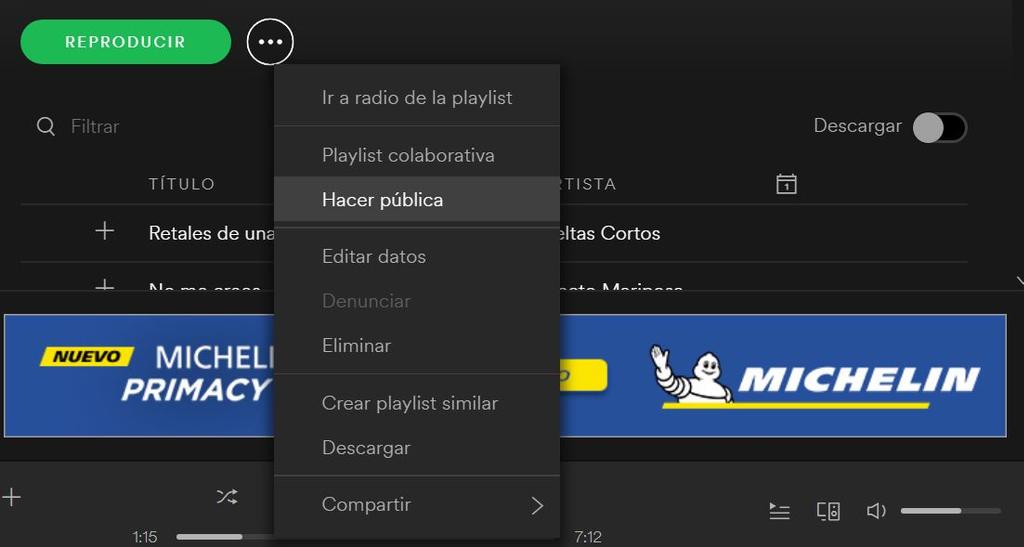
- Esto es todo lo que se debe hacer para compartir en Spotify una lista para todos sus usuarios
- Si deseas revertir la situación, sigue los mismos pasos, pero debes elegir hacer privada y, entonces, nadie podrá verla ni utilizarla
Spotify lanza Stations: una aplicación basada en listas de reproducción
Por cierto, si ves que no hay muchos usuarios dan uso a la lista que has compartido, no te preocupes ya que es posible que se deba al propio motor de búsqueda de la aplicación que no es muy bueno. Una opción de lo más interesante es dar uso esta herramienta web compartiendo el enlace de tu creación (puedes localizarlo siguiendo los primeros pasos indicados en este artículo). Seguro que mejora el impacto que consigues entre los usuarios de Spotify es mayor.
